Aby utworzyć i zrealizować sprzedaż w aplikacji Loyverse POS, wykonaj poniższe czynności.
1. Otwórz ekran sprzedaży
Uruchom aplikację Loyverse POS.
Kliknij Sprzedaż w menu głównym.
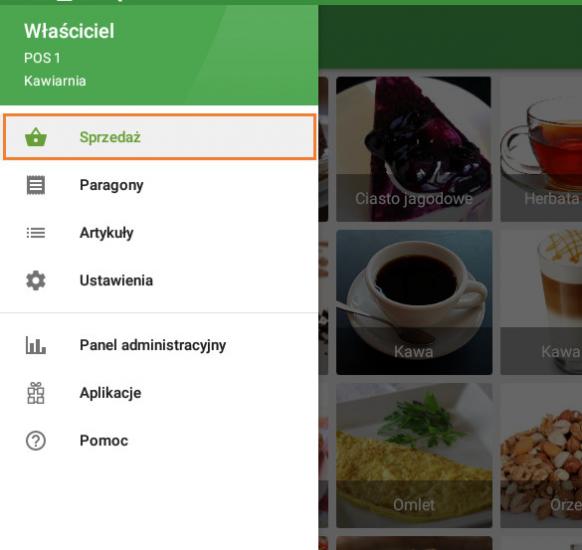
2. Dodaj elementy do paragonu
1. Kliknij ikonę artykułu, aby dodać go do bieżącego paragonu.
2. Filtruj według kategorii: Użyj listy rozwijanej Wszystkie artykuły, aby wybrać kategorię.
3. Wyszukaj artykuły: Wpisz nazwę lub kod SKU w pasku wyszukiwania.
4. Nawigacja po stronach: Aby przeglądać, użyj zakładek stron u dołu — dowiedz się więcej w artykule Jak zorganizować ekran sprzedaży w Loyverse POS.
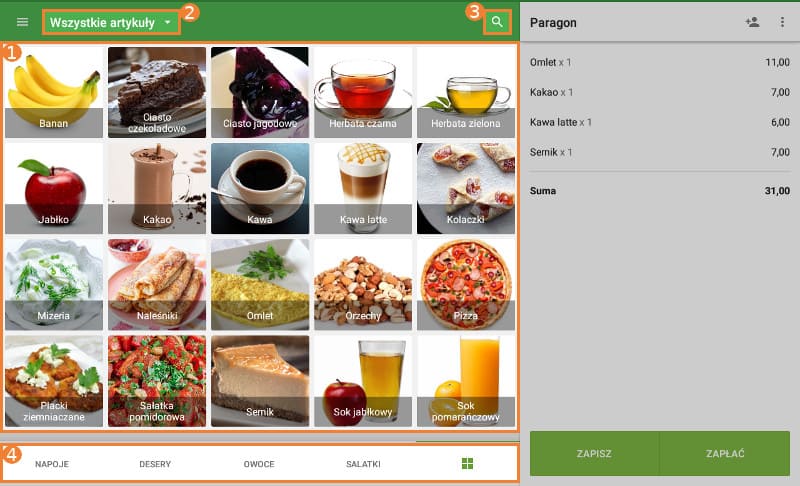
3. Dostosuj artykuły na paragonie
Zmień ilość: Dotknij artykułu na paragonie, a następnie dostosuj ilość za pomocą przycisków +/–.
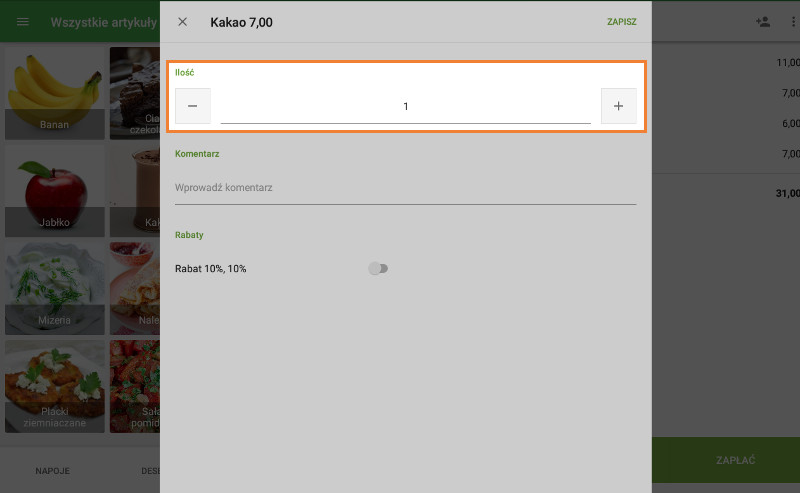
Usuwanie artykułu: Przesuń palcem w lewo na artykule i dotknij ikony Usuń.
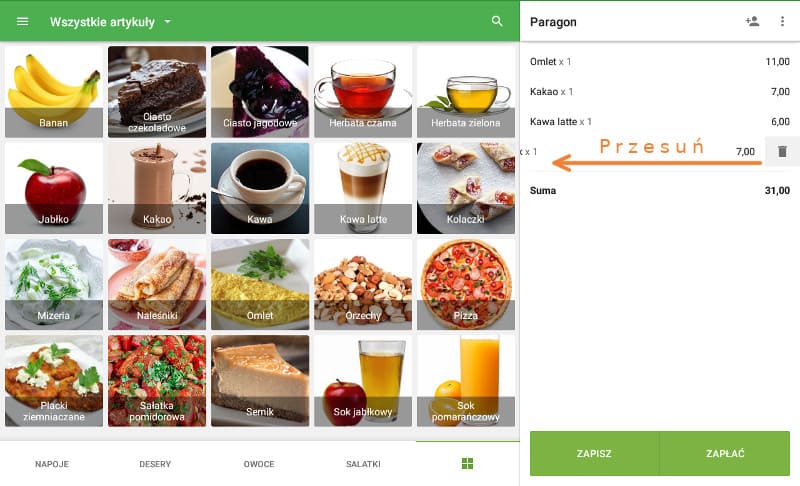
4. Wyczyść paragon
Jeśli chcesz anulować całą sprzedaż, dotknij menu ⋮ w nagłówku paragonu i wybierz opcję Wyczyść paragon.
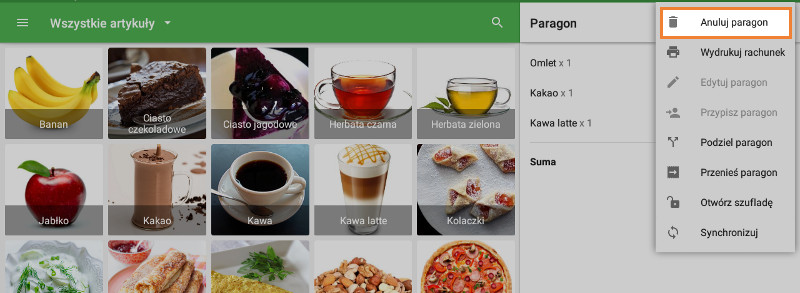
5. Przetwarzanie Płatności
1. Kliknij opcję Zapłać (w prawym dolnym rogu).
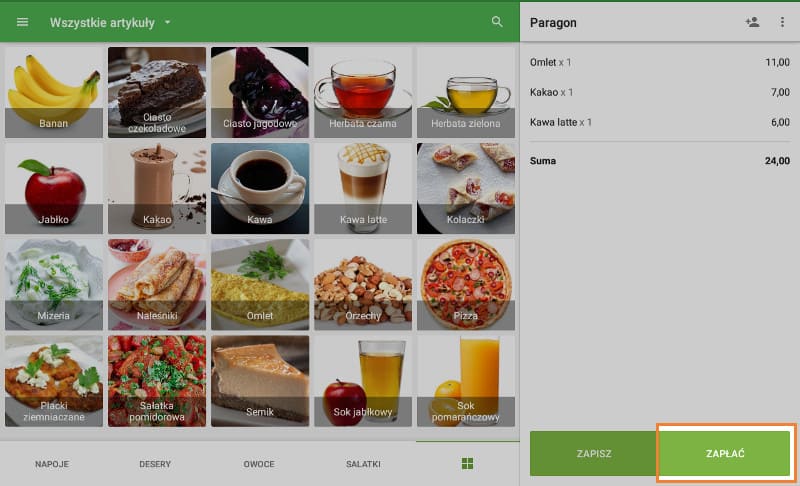
2. W oknie dialogowym płatności wybierz metodę płatności:
Gotówka:
Wybierz jedną z sugerowanych kwot gotówki lub
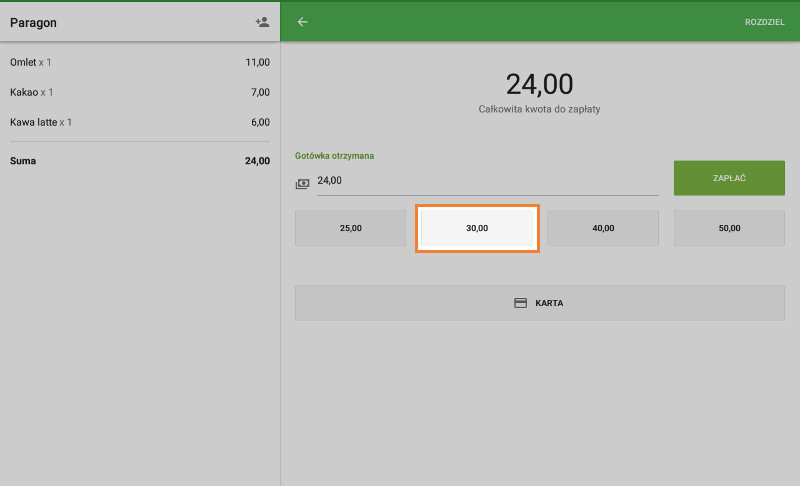
Wprowadź niestandardową kwotę w polu Otrzymana gotówka, a następnie dotknij opcji Zapłać.
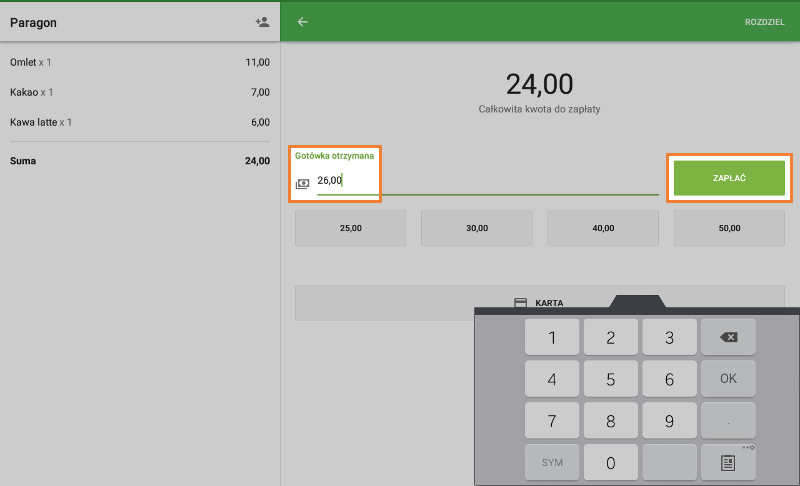
Karta (lub inne metody):
Wybierz odpowiednią opcję i postępuj zgodnie z instrukcjami wyświetlanymi na ekranie.
3. Po przetworzeniu zobaczysz podsumowanie zawierające kwotę całkowitą i resztę do zapłaty.
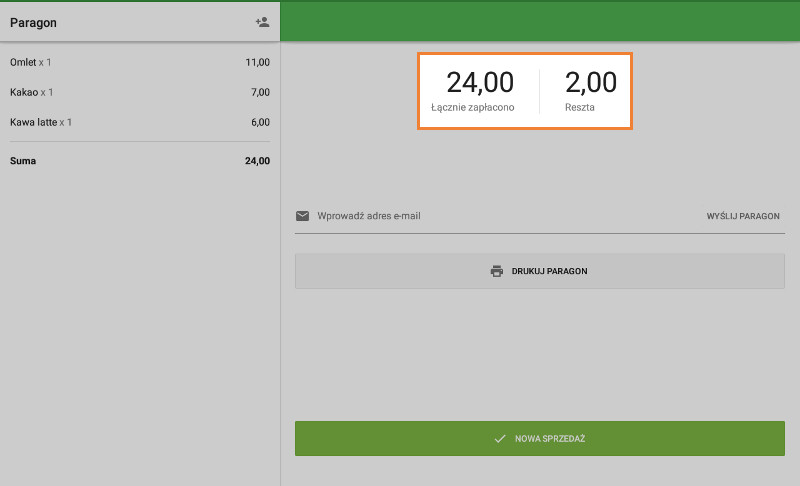
6. Zakończ sprzedaż
- Potwierdzenie e-mailem: Kliknij pole E-mail i wprowadź adres klienta.
- Nowa sprzedaż: Kliknij opcję Nowa sprzedaż, aby sfinalizować sprzedaż i rozpocząć kolejną transakcję.
Dzięki tym krokom możesz szybko dodawać artykuły, dostosowywać ilości, przetwarzać płatności i wysyłać paragony — wszystko ze swojego urządzenia mobilnego. Udanej sprzedaży!
Zobacz też:
Jak sprzedawać przedmioty za pomocą skanerów kodów kreskowych